担心您的电脑被他人擅自使用吗?php小编柚子为您介绍一种使用快捷键快速锁定电脑的方法。通过几个简单的按键组合,您可以立即保护您的设备,防止未经授权的访问。继续阅读下面的内容,了解如何轻松使用快捷键锁定您的电脑,提升您的隐私和安全水平。

在现代办公和日常使用中,保护个人信息与隐私变得愈发重要。许多用户未必意识到,简单的操作可以大幅提高工作效率,尤其是在锁定电脑方面。通过快捷键快速锁定电脑,不仅能够有效防止他人未经允许访问电脑,也能节省时间。在这篇文章中,我们将深入探讨如何使用快捷键锁定电脑,以及一些相关的小技巧。
在各种情况下,及时锁定电脑都有其显著的必要性。这不仅能保护个人数据,更能提升工作环境的安全性。以下是一些锁定电脑的主要理由:
数据安全:在工作场所,特别是涉及敏感信息时,及时锁定电脑可以避免数据泄露。 隐私保护:确保他人在闲杂时候不能看到您的个人文件或浏览历史。 时间管理:无需浪费时间去寻找鼠标,快速键盘操作提高工作效率。不同的操作系统有不同的锁定快捷键,下面我们将分平台进行解释。
在Windows系统中,锁定电脑的快捷键如下:
Windows + L:无论您正在进行什么操作,按下此组合键都会瞬间锁定电脑。此外,您也可以通过其他方式锁定您的电脑:
点击开始菜单,选择电源,再选择锁定。 右键点击桌面,选择新建,再选择快捷方式,输入Rundll32.exe user32.dll, LockWorkStation,创建一个用于锁定电脑的快捷方式。对于使用macOS的用户,锁定电脑的快捷键是:
Control + Command + Q:此组合键可以迅速锁定您的显示器,保持电脑在安全状态。另外,您可以通过菜单栏进行锁定:
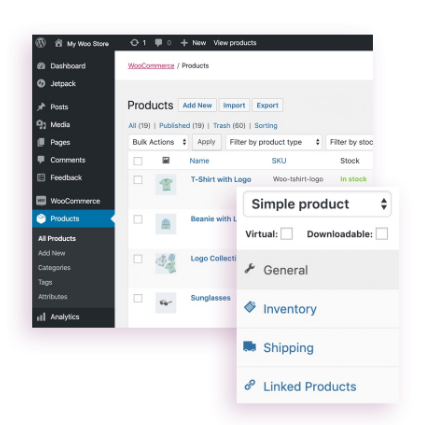
WooCommerce是一个可定制的、基于WordPress的开源电子商务平台。快速开始并按照自己的方式进行。将WooCommerce插件添加到任何WordPress网站上,并在几分钟内设置一个新的商店。免费获得安全支付、可配置的运输选项等等。从订阅到健身课程再到豪车,WooCommerce完全可定制。通过WooCommerce Marketplace上的官方扩展功能,添加功能并扩展您的商店的功能。使用WooCommerce移动应用程序随时随地管理您的业务。实时创建产品、处理订单并关注关键统计数据。Woo
 3
3

如果您使用的是Linux,锁定电脑的快捷键可能因发行版而异,但常见的组合键一般是:
Super + L:该键组合通常在不同的桌面环境下都适用。在需要的情况下,用户还可以自定义锁定电脑的快捷键。这对于提高操作的便利性大有裨益。以下是如何在不同系统中自定义锁定快捷键的步骤:
在Windows中,您可以通过以下步骤自定义快捷键:
右键点击刚才创建的锁定电脑的快捷方式,选择属性。 在快捷键一栏中,输入您希望的组合键(例如:Ctrl + Alt + L),然后点击确定。在macOS中,您可以通过系统偏好设置来自定义快捷键:
打开系统偏好设置。 选择键盘,进入快捷键选项。 在应用程序快捷键中添加新快捷键,设置对应的动作为锁定屏幕。除了使用快捷键,以下几个小贴士也能加快锁定电脑的效率:
保持良好的习惯:无论是在办公室还是在家,养成离开电脑时立即锁定屏幕的习惯是保障信息安全的重要一步。 定期更换密码:确保锁定后的密码安全有效,以保护个人数据。 使用指纹或面部识别:如果电脑支持这项功能,可以设置更为方便的生物识别解锁方式。综上所述,锁定电脑的快捷键是提高工作效率和个人信息安全的有效途径。无论您是使用Windows、macOS,还是Linux系统,通过掌握相关的快捷键和自定义设置,您可以有效地保护您的个人资料和工作成果。
感谢您阅读完这篇文章,希望这些信息能对您在日常使用电脑时有所帮助,并提升您的工作效率与数据安全意识。
以上就是如何通过快捷键快速锁定您的电脑的详细内容,更多请关注php中文网其它相关文章!

每个人都需要一台速度更快、更稳定的 PC。随着时间的推移,垃圾文件、旧注册表数据和不必要的后台进程会占用资源并降低性能。幸运的是,许多工具可以让 Windows 保持平稳运行。

Copyright 2014-2025 https://www.php.cn/ All Rights Reserved | php.cn | 湘ICP备2023035733号